Pridanie a odstránenie kontaktov v WhatsApp
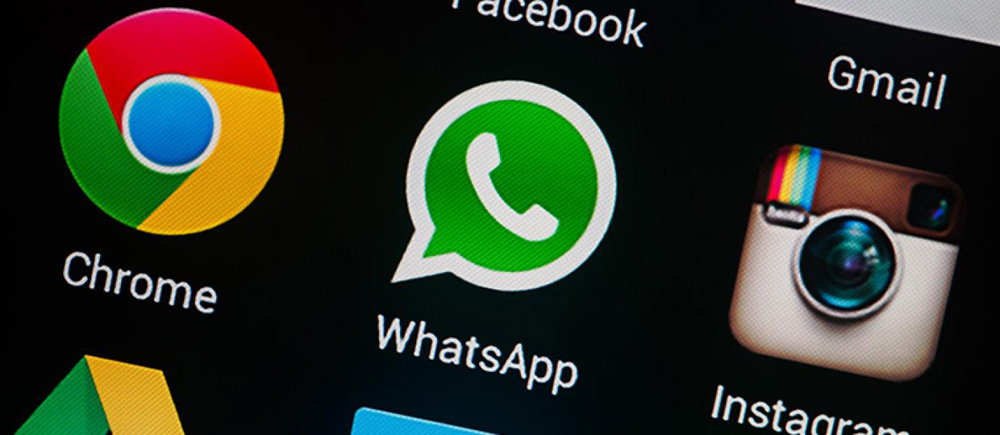
- 781
- 195
- Mgr. Vavrinec Peško
Zavedenie
Vážení čitatelia, dnes zvážime niekoľko otázok: Ako odstrániť kontakt od WhatsApp, ako ho pridať a zablokovať. Prípad sa zohľadní aj vtedy, keď ste blokovaný predplatiteľ pre niekoho iného. Najprv však musíte mierne obnoviť pamäť alebo sa zistiť prvýkrát o tom, ako sa používatelia objavujú vo WATSAP. V skutočnosti je všetko veľmi jednoduché: program automaticky synchronizuje s adresárom v telefóne a zobrazuje vám iba tých predplatiteľov, ktorí povolili nástroj na výmenu rýchlych správ v sieti. To znamená, že ak váš priateľ nemá žiadosť a registrovanú aplikáciu VATSAP, potom sa nezobrazí v zozname používateľov aplikácie.
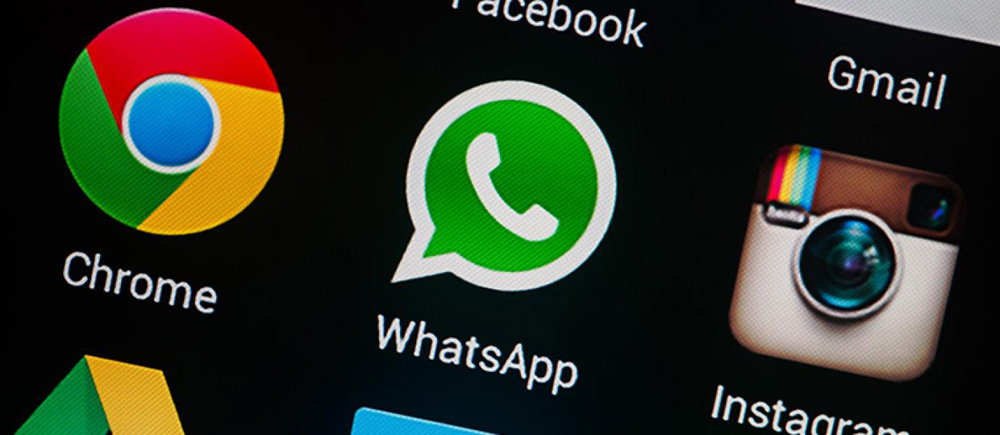
WhatsApp v telefóne
Ako pridať alebo odstrániť
Z vyššie uvedeného ste sa dozvedeli, ako sa v WhatsApp objavia kontakty. Ale čo robiť, ak potrebujete pridať nový? Alebo niekoho odstrániť? To všetko sa robí veľmi jednoducho:
- Do svojho telefónneho zoznamu môžete pridať predplatiteľa štandardne. Ak je táto osoba zaregistrovaná v programe WhatsApp vo svojom zariadení, objaví sa v zoznamoch. Inak mu môžete poslať pozvanie na inštaláciu tohto softvéru.
- Rovnaký postup je možné vykonať v samotnej aplikácii VATSAP. Napríklad v programe na iPhone budete musieť zvoliť kartu „Kontakty“ umiestnené v strede jednotky dolnej ponuky a potom stlačte tlačidlo Plus v pravom hornom rohu. Vyplňte všetky potrebné polia a uložte účastníka.
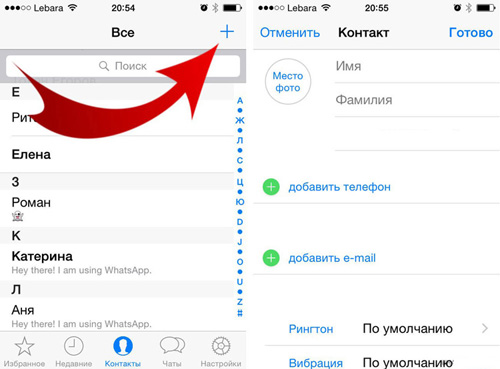
Pridanie kontaktov do WhatsApp na iPhone
- Na zariadeniach s Androidom potrebujete urobiť to isté. Výnimkou bude iba umiestnenie karty: Nachádza sa v hornom paneli.
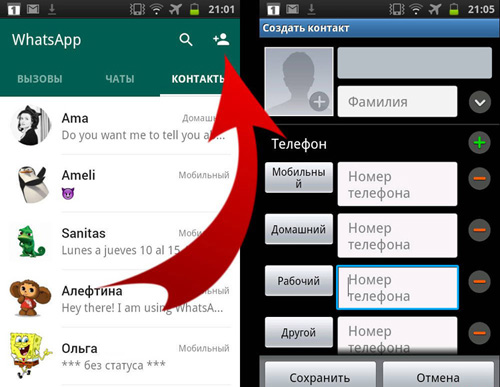
Pridať do systému Android
- Aby ste mohli odstrániť kontakt od WhatsApp, budete musieť túto osobu vymazať z adresára na svojom smartfóne. Iba v tomto prípade zmizne zo zoznamu kontaktov v programe. V samotnom klientovi to nemôžete urobiť.
Blokovanie
Teraz budeme diskutovať o tom, ako blokovať kontakt v WhatsApp. Toto sa uskutočňuje prostredníctvom samotnej aplikácie, takže ju najskôr spustite pomocou skratky na pracovnej ploche zariadenia. Ak používate smartfón iPhone od spoločnosti Apple, potom zadajte kartu Kontakt, ako v druhom odseku predchádzajúceho bloku. Vyberte potrebný predplatiteľ a raz ho stlačte prstom. Takže sa dostanete na stránku používateľa. Zametajte nadol na koniec a skĺznite tlačidlo „Blokovať kontakt“. Ak je to potrebné, potvrďte vykonané akcie.
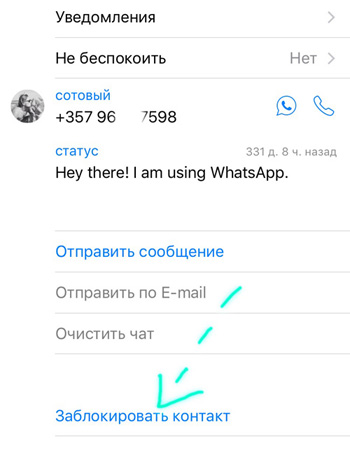
Odstránenie na iPhone
Na smartfónoch Android je tento proces iný:
- Prejdite do ponuky (tri body v hornej lište kariet) a potom otvorte nastavenia Messenger.
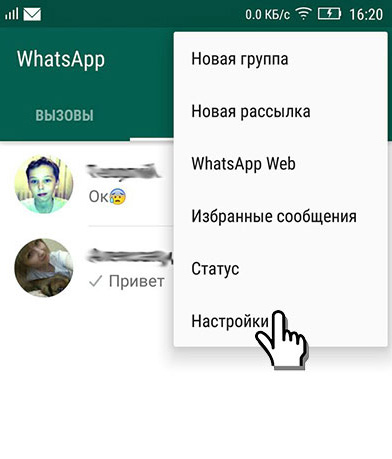
Stlačte nastavenia
- A kliknite na položku „Ochrana osobných údajov“.
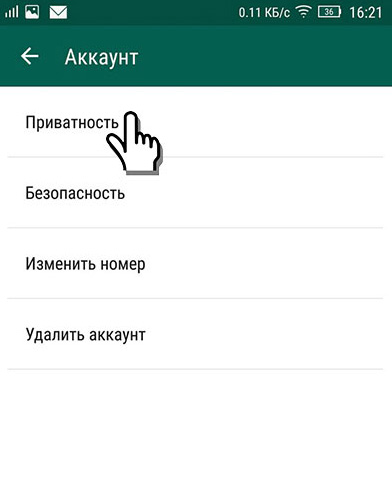
Kliknite na súkromie
- Tu budeme musieť kliknúť na „blokované“ a vybrať tlačidlo s obrázkom plus a mužom umiestneného v pravom hornom rohu. Ďalej z adresára uveďte tých ľudí, že chcete vytvoriť čierny zoznam.
Mnohí sú mučení touto otázkou: Ako zistiť alebo pochopiť, že ste boli zablokovaní v WhatsApp? Podľa podmienok a politiky dôvernosti vývojárov tohto posolu nemôžete okamžite pochopiť, že alebo táto osoba vás zablokovala. A ešte viac, že nemôžete iba vidieť zoznam tých ľudí, ktorí vás priviedli na čierny zoznam. Existuje však niekoľko kritérií, podľa ktorých je možné určiť:
- Neexistuje spôsob, ako zavolať nejakej konkrétnej osobe pomocou hovoru na posla.
- Používateľ nečíta vaše správy. To znamená, že sa k nemu nedosiahnu, čo je naznačené jedným kontrolným znakom v blízkosti vašej správy. Ak existujú dva, tento predplatiteľ vás neurobil na čiernom zozname.
- Nevidíte, že klient zmenil jeho fotografiu: vždy budete mať starý.
Upozorňujeme, že tieto kritériá nie vždy odrážajú pravdu. Možno váš partner jednoducho nezačína program. Na overenie mu môžete poslať správu z iného čísla a zistiť, či sa k nemu dostane. Pozrite sa tiež na správu o vykazovaní, skúste zavolať. Tieto akcie vám pomôžu presnejšie určiť, či vás zablokovali alebo nie.
Záver
Teraz viete nielen to, ako pridať osobu do WhatsApp, ale aj proces jej odstránenia a blokovania. Príklady sa zvažovali pre aplikáciu na iPhone a na zariadeniach prevádzkovaného operačný systém Android. Priatelia, uspejete vo všetkom? Zdieľajte prácu vykonanú v komentároch!

